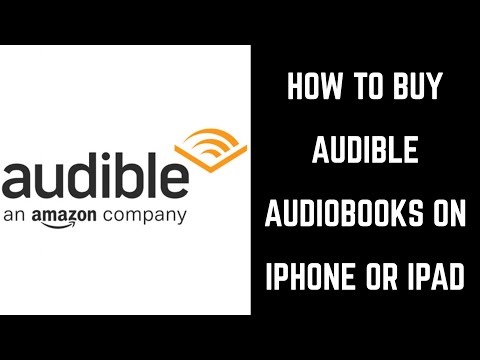L'installazione di una doppia scheda video è piuttosto semplice e diretta. Dipende un po' dal sistema che stai usando per configurare la doppia scheda video, se è "SLI" di Nvidia o "Crossfire" di AMD. Le istruzioni seguenti si basano sulla tecnologia SLI di Nvidia.
Passi

Passaggio 1. Assicurati che la tua scheda madre sia compatibile con due schede video
Controlla il manuale della tua scheda madre o, se non ce l'hai, scopri di che modello si tratta e controlla il sito web del produttore.

Passaggio 2. Scollega il sistema del computer

Passaggio 3. Rimuovere il lato del case del computer o l'intero coperchio, a seconda di come è configurato il case

Passaggio 4. Individua i due slot PCI Express in cui verranno inserite le schede video

Passaggio 5. A seconda di quanto è nuova la scheda madre, potrebbe essere necessario spostare l'interruttore "Scheda video singola/SLI" nella posizione della doppia scheda
Questo interruttore si trova tra gli slot PCI Express delle due schede video. Su alcune schede madri più recenti questo non è necessario.

Passaggio 6. Inserire le schede video una alla volta e premerle saldamente in posizione

Passaggio 7. Collegare il "ponte" fornito con la scheda madre
Il "ponte" si collega alla parte superiore di ciascuna scheda video. I ponti sono disponibili in più di una misura; se ne è stato incluso uno con la scheda madre, è della dimensione giusta per estendersi tra le schede.

Passaggio 8. A seconda della scheda madre, potrebbe essere necessario collegare un connettore PSU Molex a 4 pin aggiuntivo, denominato "Easy Plug Molex"
Ciò consentirà alimentazione aggiuntiva per eseguire le schede video. Inoltre, a seconda delle schede video, potrebbe essere necessario collegare ciascuna scheda all'alimentatore.

Passaggio 9. Al termine dell'installazione fisica, installare i driver del dispositivo e riavviare il sistema

Passaggio 10. Dovresti vedere un messaggio dal tuo pannello di controllo Nvidia (in caso contrario devi accedere al pannello di controllo), che indica che il tuo sistema è configurato per sfruttare più GPU
Fare clic per abilitare.

Passaggio 11. È necessario abilitare "Modalità SLI" o "Modalità Crossfire" per sfruttare le due schede video
Una volta fatto ciò, potrebbe essere necessario riavviare nuovamente il sistema. Dovresti essere pronto per partire.
Suggerimenti
- Con lo SLI di Nvidia, almeno per il momento, devi collegare due schede video con lo stesso chipset. Ad esempio, è possibile collegare 1 bfg 7600 gt e 1 evga 7600 gt.
- Se intendi utilizzare più di un monitor con le tue schede video, tieni presente che mentre SLI è abilitato, è supportato un solo monitor. Una soluzione per questo implica l'installazione di hardware aggiuntivo.
Avvertenze
- Scollegare sempre il sistema prima di installare qualsiasi hardware
- Assicurati di metterti a terra prima di maneggiare l'hardware poiché le scariche elettrostatiche (ESD) possono friggere i componenti. L'elettricità statica rimane una minaccia per tutti i componenti del computer. Si consiglia di indossare indumenti che non producono cariche statiche, di mantenere un contatto quasi costante con il telaio del computer e di evitare di toccare le tracce metalliche dei circuiti stampati all'interno o all'esterno del computer.